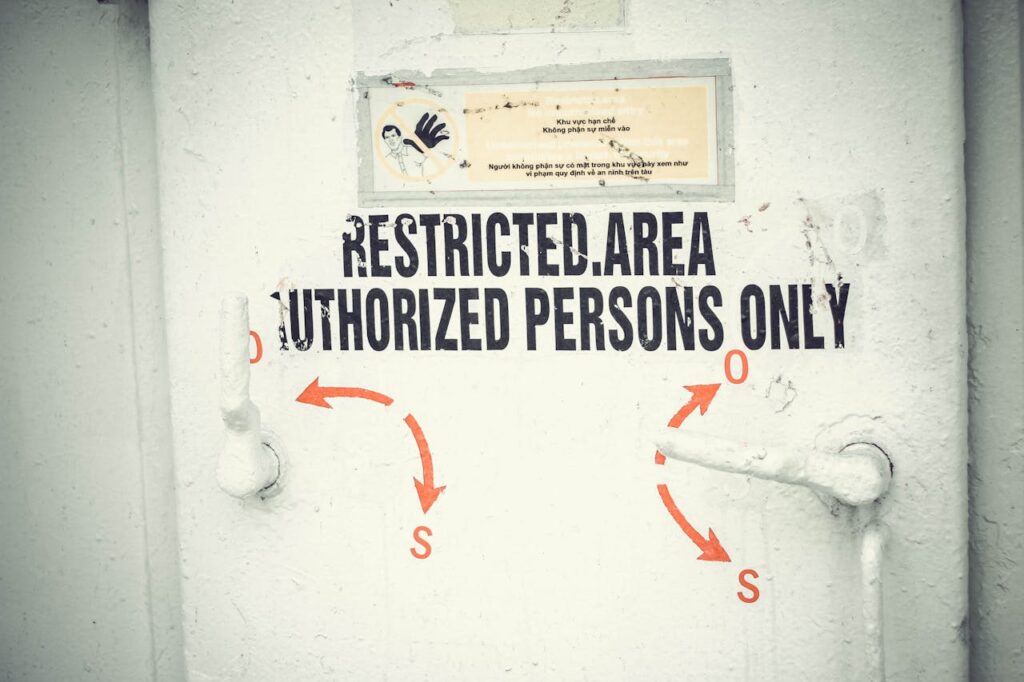Mit Version 4.1.6 liefert das PSAppDeployToolkit-Team ein solides Wartungsrelease, das zahlreiche Fehlerbehebungen und Verbesserungen bringt – insbesondere für das Dateikopiermodul Copy-ADTFile, das in vielen Deployment-Szenarien eine zentrale Rolle spielt. Wer mit modularen Frameworks, robuster Fehlerbehandlung und GUI-gestützten Installationen arbeitet, sollte sich dieses Update genauer ansehen.
Copy-ADTFile – endlich zuverlässig und fehlertolerant
Copy-ADTFile ist ein essenzieller Bestandteil vieler PSADT-Deployments, sei es für das Kopieren von Payloads, Konfigurationsdateien oder temporären Ressourcen. In früheren Versionen (v4.1.0–v4.1.5) gab es jedoch einige Stolpersteine:
- Robocopy-Parameter und Wildcards
Die Handhabung von Wildcards in Quellpfaden und die Kombination mit benutzerdefinierten Robocopy-Parametern war fehleranfällig. Jetzt funktioniert die Übergabe korrekt, auch bei komplexen Kopiermodi. - Fehlerbehandlung bei Teilkopien
Früher konnten einzelne Kopierfehler das gesamte Deployment stoppen – selbst wennContinueFileCopyOnErrorgesetzt war. Dieses Verhalten wurde korrigiert: Fehler werden nun sauber protokolliert, ohne den Prozess unnötig abzubrechen. - Verbesserte Logging-Konsistenz
Die Logausgaben bei Kopieroperationen sind nun klarer strukturiert und enthalten präzisere Statusmeldungen – ein Segen für Troubleshooting und Compliance-Dokumentation.
Weitere wichtige Fixes in Version 4.1.6
Auch abseits von Copy-ADTFile bringt das Update zahlreiche Verbesserungen, die das Toolkit stabiler und vielseitiger machen:
UI & Dialoge
- Fluent Dialogs nutzen jetzt Software-Rendering – hilfreich bei Remote-Control-Tools wie ScreenConnect.
- URLs im Dialogtext werden korrekt formatiert und verschachtelte Tags sauber interpretiert.
- UI-Probleme bei erhöhtem
explorer.exewurden behoben.
Session-Handling & Prozesse
Start-ADTProcessAsUserfunktioniert nun auch ohne aktive Benutzersession.- TerminalServerMode verhält sich korrekt, wenn kein Terminalserver erkannt wird.
- Argumente in
Start-ADTProcesswerden zuverlässig aufgelöst.
Registry, Umgebungsvariablen & Shortcuts
- HKLM-Zugriffe im SID-Kontext sind stabilisiert.
Remove-ADTEnvironmentVariableentfernt nun die Variable vollständig.Get-ADTShortcutfunktioniert wieder für URL-Shortcuts.
MSI & Paketfunktionen
Start-AdtMsiProcessdeinstalliert MSIs zuverlässiger.New-ADTZipFileist wieder funktionsfähig.Get-ADTApplicationliefert korrekte Ergebnisse, auch bei fehlerhaften MSI-Eigenschaften.
Zusammenfassend
Für Enterprise-Architekten, die auf robuste, dokumentierte und fehlertolerante Deployment-Frameworks setzen, ist PSADT 4.1.6 ein Pflicht-Update. Besonders die Verbesserungen rund um Copy-ADTFile machen das Toolkit wieder ein Stück zuverlässiger – gerade in heterogenen Umgebungen mit eingeschränkten Rechten oder komplexen Kopierlogiken.